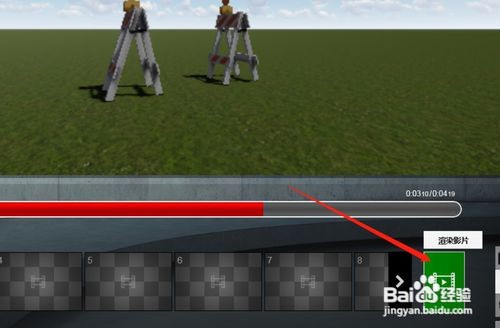1、打开lumion文件和需要制作动画的场景文件。

2、打开之后,点击软件界面右下角的动画模式按钮。

3、在动画模式界面,我们点击界面上的录制按钮。

4、在录制的界面,我们选择一个合适的角度,点击拍照按钮,这个角度就是动画的开始界面。

5、然后再选择一个需要动画演绎的角度,点击拍照,我们后面可以选择其他角度,不限于两个。

6、角度选择完毕之后,点击右下角的“√”按钮,这个还是返回到动画界面的。
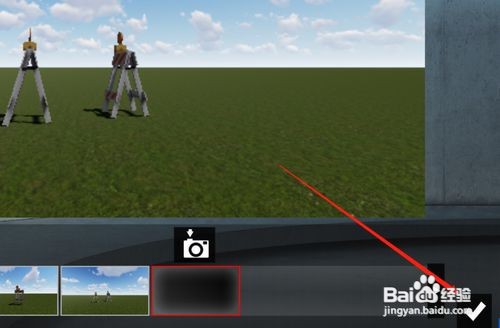
7、回到动画界面,我们就会发现有个动画显示了,是第一个角度位置旋转到第二个角度的一个动画显示。

8、我们点击播放就可以查看动画的演绎,我们可以根据进度条来查看动画是否符合要求。

9、动画场景无误的话,我们就可以点击渲染,输出动画视频。